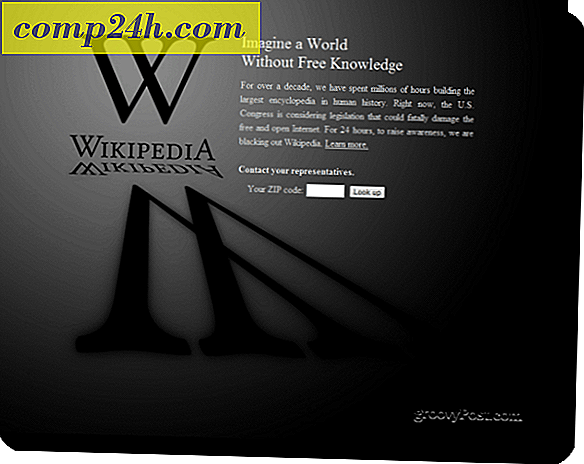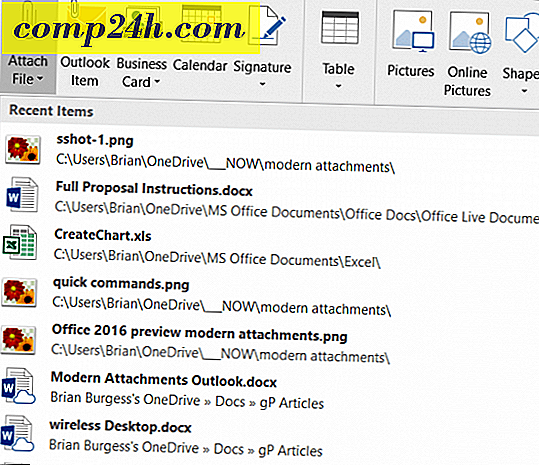tanítja Photoshop - Pro tippeket a rétegek használatához

Egy korábbi groovyPostban megérintettem a Layers alapjait az Adobe Photoshopban, bár még ennél is sokkal többet tudok beszélni arról, hogy elvégezem a nyomon követési utat, amely áttekinti néhány fejlettebb funkciót. A Rétegek munkájának megértése és azok manipulálása kulcsfontosságú alapja a Photoshop használatának, így ha bármilyen kérdése vagy megjegyzése van, kérjük, írja le az alábbiakban a megjegyzésekben.
Bevezetés a zárolt rétegbe
Amikor képeket importál a Photoshopba a Fájl> Megnyitással, akkor észrevette, hogy ha bármilyen szokványos JPG vagy JPEG fájlt importál, egyetlen réteget fog megnevezni, a háttér pedig kis retesz lesz az oldalán.

A zár egyszerűen azt jelenti, hogy nem tudsz szerkeszteni a képet, és duplán kell kattintania, és megadnia kell a réteg nevét annak feloldásához.

Le tudom zárni a rétegeket manuálisan?
Igen tudsz. Ha egy réteg teljesen ki van nyitva, akkor négyféle zárakat adhat meg, mindezt más célra.

Az első zár ( balról jobbra ) a zárolás átlátszó képpont- zár. Ez a zár megakadályozza, hogy olyan eszközöket használjunk, mint a radír eszköz a rétegben. A második zár a Lock image pixel lock, amely megakadályozza, hogy olyan eszközöket használjon, mint az ecset vagy a ceruza eszköz. A harmadik zár a Lock pozíció. A zárpozíció opció (nyilvánvalóan) megakadályozza a mozgatási eszköz használatával a réteg mozgatását. Az utolsó zárolás az Összes zárolás zárolása, vagy ahogy azt a teljes zárolásnak tetszik. Teljesen lezárja a réteget, és nem teszi lehetővé a módosítások elvégzését.
Mi a réteg maszk?
A réteg maszk egyszerűen fel, "maszkolja" a képet, és csak a kiválasztott kép részeit jeleníti meg. Ez olyan, mintha eltávolítaná a hátteret, csak sokkal hasznosabb, mivel később visszatérhet a maszkjába, és több változtatást végezhet vele ( hasonlóan a beállítási rétegekhez ).
Mi a legjobb módszer a rétegmaszk készítésére?
Az alábbiakban megmutatom a módszert, amelyet a rétegmaszk készítéséhez preferálok. Vannak más módszerek is, de ez a legjobban felszólít rám.
Először válassza ki a kívánt területet, objektumot vagy személyt a képen, amelyet szeretne használni bármely tetszőleges kiválasztási eszközzel. A korábbi Photoshop oktatóprogramokban bemutattam, hogyan kell kiválasztani a képeket, így próbálkozhat a kereséssel, ha szüksége van egy frissítőre, vagy elolvashatja ezt a cikket néhány opcióhoz.

Most kattintson jobb gombbal, és válassza a Fill ...

... majd kattintson a kis Add réteg maszk gombjára ...

... a kép háttere törlődik ...

... és a réteged így fog kinézni:

Később visszatérhet a rétegmaszkjába, és szerkesztheti egy kicsit, ha nem elégedett a végeredménnyel (amint fent említettük), de úgy gondolom, hogy megkapja a lényegét.
Tehát ott van! Most egy PRO a Rétegek megértésében és használatában! Igen, tudom, ez soha nem olyan egyszerű, mint amilyennek látszik, kérjük, győződjön meg róla, hogy gyakorol egy kicsit, majd küldje el a kérdéseit vagy észrevételeit itt, és tudunk vitatkozni!